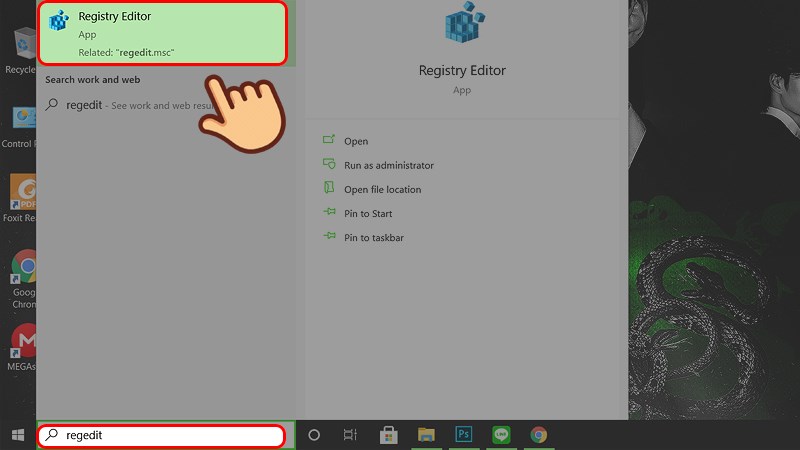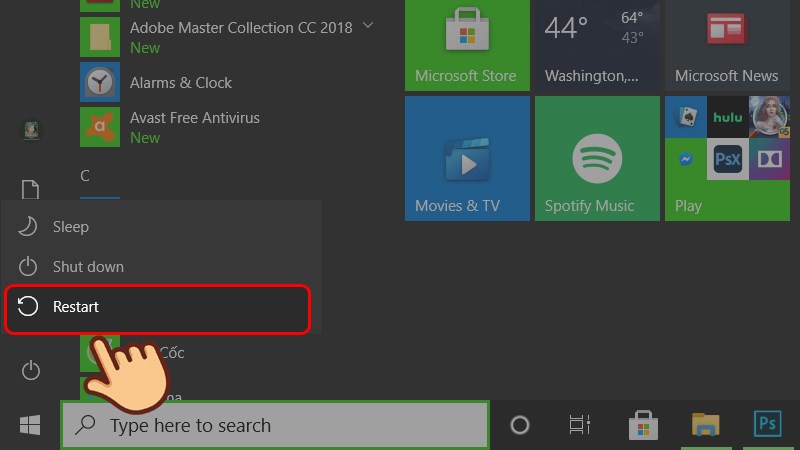DirectX 11 là phiên bản DirectX hay gặp xung đột với các phần mềm và tựa game đời cũ. Do đó, nhiều gamer đã lựa chọn xoá, gỡ DirectX 11 khỏi máy tính để khắc phục tình trạng trên. Vậy làm sao để xoá, gỡ bỏ hoàn toàn DirectX 11 khỏi máy tính? Cùng Kinh Nghiệm Số tìm hiểu ngay nhé.
Cách xóa, gỡ DirectX 11 trên máy tính
Chú ý: Chúng ta không thể gỡ bỏ DirectX 11 một cách hoàn toàn do đây là một phần của hệ điều hành Windows. Các thao tác dưới đây chỉ có thể giúp bạn khôi phục lại phiên bản DirectX ban đầu của thiết bị. Sau khi phiên bản gốc được khôi phục, bạn có thể lựa chọn các phiên bản khác cần thiết để cài đặt cho máy tính của mình.
Sau khi đã xác định DirectX 11 là phiên bản đang được cài trên máy tính của mình. Để gỡ DirectX 11 ra khỏi máy tính, bạn cần thực hiện các thao tác cơ bản sau:
- Bước 1: Trên thanh tìm kiếm của máy tính, nhập từ khoá “regedit” và mở ứng dụng
- Bước 2: Trong Registry Editor, bạn tìm kiếm đường dẫn HKEY_LOCAL_MACHINE\Software\Microsoft\DirectX.
- Bước 3: Hãy bôi đen tất cả các thông tin có trong cột bên phải của DirectX và Delete toàn bộ các file đó.
- Bước 4: Bước thủ thuật cuối cùng bạn chỉ cần Restart lại máy tính của mình để phiên bản DirectX được khôi phục.
Sau khi thực hiện các bước trên, phiên bản DirectX ban đầu của máy đã được khôi phục đồng nghĩa với việc bạn đã xoá DirectX 11 ra khỏi máy tính của mình thành công.
Sau khi xoá và gỡ bỏ DirectX 11, bạn đã có thể tải và cài đặt các phiên bản DirectX khác để chơi game và cài đặt phần mềm. Tuy nhiên bạn nên lựa chọn và kiểm tra phiên bản DirectX mới nhất để có thể chơi game mượt, không bị treo máy.
Kết luận
Qua bài viết trên, mình đã hướng dẫn chi tiết cho các bạn cách xoá và gỡ bỏ DirectX 11 ra khỏi máy tính hoàn toàn. Đừng quên để lại bình luận dưới bài viết nếu bạn còn thắc mắc cần giải đáp nhé!